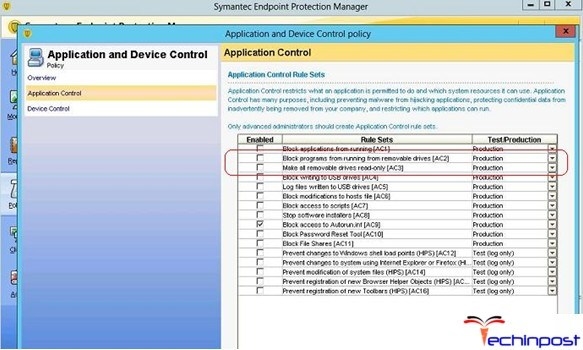Youn nan fonksyon prensipal yo nan Google Disk se nan magazen divès kalite done nan nwaj la, tou de pou rezon pèsonèl (pou egzanp, backup) ak pou pataje vit ak pratik dosye (kòm yon kalite sèvis pataje dosye). Nan nenpòt nan ka sa yo, prèske chak itilizatè nan sèvis la ka pi bonè oswa pita dwe fè fas ak bezwen an download sa ki te deja Uploaded nan depo nwaj la. Nan atik jodi a nou pral dekri kouman sa fèt.
Download dosye soti nan ki gen kapasite la
Li evidan, pa telechaje soti nan Google Drive, itilizatè vle di pa sèlman ap resevwa dosye ki soti nan depo pwòp nwaj yo, men tou, soti nan yon lòt moun nan, kote yo te ba yo aksè oswa tou senpleman bay yon lyen. Travay la ka tou konplike pa lefèt ke sèvis la nou ap konsidere ak aplikasyon pou kliyan li yo se kwa-platfòm, se sa ki, li se itilize sou aparèy diferan ak nan sistèm diferan, kote gen diferans byen mèb nan pèfòmans nan aksyon w pèdi menm jan an. Se poutèt sa pli lwen nou pral di sou tout opsyon posib pou fè pwosedi sa a.
Odinatè
Si ou aktivman sèvi ak Google Disk, pwobableman ou konnen ke sou òdinatè ak laptops ou ka jwenn aksè li pa sèlman nan sit entènèt ofisyèl la, men tou avèk èd nan yon aplikasyon propriétaires. Nan pwemye ka a, Téléchargez done se posib tou de soti nan depo pwòp nwaj li yo, ak nan nenpòt ki lòt, ak nan dezyèm lan - sèlman nan pwòp li yo. Konsidere tou de opsyon sa yo.
Navigatè
Ka Nenpòt navigatè dwe itilize yo travay avèk Google Drive sou entènèt la, men nan egzanp nou an, nou pral sèvi ak Chrome la ki gen rapò. Pou telechaje nenpòt ki dosye soti nan repozitwa ou, swiv etap sa yo:
- Premye a tout, asire w ke ou otorize nan kont lan Google, done ki sòti nan ki gen kapasite a sou ki ou plan pou telechaje. Nan ka ta gen pwoblèm, li atik nou an sou sijè sa a.

Li plis: Ki jan yo ale nan kont ou sou Google Drive - Navige nan depo katab, dosye a oswa dosye ki soti nan kote ou vle download nan òdinatè w lan. Sa a fèt menm jan ak estanda a "Explorer"entegre nan tout vèsyon nan Windows - ouvèti se fè pa doub-klike sou bouton an sourit gòch (LMB).
- Èske w gen jwenn eleman ki nesesè yo, dwa-klike sou li (dwa-klike sou) epi chwazi atik la nan meni an kontèks "Download".

Nan fenèt la navigatè, presize anyè a pou kote li yo, presize non an, si sa nesesè, ak Lè sa a, klike sou bouton an "Sove".

Remak: Téléchargez ka fè pa sèlman nan meni an kontèks, men tou lè l sèvi avèk youn nan zouti yo prezante sou ba zouti a tèt - yon bouton nan fòm lan nan yon dot vètikal, ki te rele "Lòt seksyon". Pa klike sou li, ou pral wè yon atik menm jan an. "Download", men anvan ou bezwen chwazi dosye a vle oswa katab ak yon sèl klike sou.

Si ou bezwen chaje plis pase yon dosye ki sòti nan yon katab espesifik, chwazi tout nan yo, premye klike sou bouton sourit la yon sèl nan yon tan, ak Lè sa a, kenbe desann kle a. "Ctrl" sou klavye a, pou tout rès la. Pou ale nan download, rele meni an kontèks sou nenpòt nan atik yo chwazi oswa sèvi ak bouton ki deja deziyen sou ba zouti a.

Remak: Si ou telechaje plizyè dosye, yo pral premye dwe chaje nan yon ZIP-achiv (sa k ap pase dwa sou sit la ki gen kapasite) ak sèlman apre yo fin yo pral telechaje.

Dosye Downloadable tou otomatikman vin achiv.
- Lè download an konplè, dosye a oswa dosye ki soti nan depo nwaj Google pral sove nan anyè a ou espesifye sou disk la PC. Si gen tankou yon bezwen, lè l sèvi avèk enstriksyon ki anwo yo, ou ka telechaje nenpòt ki lòt dosye.



Se konsa, ak telechaje dosye ki soti nan Google Drive ou, nou kalkile li soti, kounye a kite a deplase sou yon lòt moun. Ak pou sa a, tout sa ou bezwen se gen yon lyen dirèk nan dosye a (oswa dosye, dosye) ki te kreye pa mèt kay la done.
- Swiv lyen ki nan dosye a nan Google Disk oswa kopi epi kole li nan ba adrès la nan navigatè a, Lè sa a, klike sou "ENTER".
- Si lyen an vrèman bay aksè a done yo, ou ka browse dosye yo genyen nan li (si li se yon katab oswa yon achiv postal) ak imedyatman kòmanse Téléchargez.

Wè fèt nan menm fason an tankou sou pwòp disk ou oswa nan "Explorer" (Double klike sou louvri anyè a ak / oswa dosye).
Apre peze yon bouton "Download" navigatè a estanda otomatikman ouvè, kote ou bezwen presize katab la pou konsève pou, si sa nesesè, presize non an vle pou dosye a ak Lè sa a, klike sou "Sove". - Li jis kòm fasil pou telechaje dosye soti nan Google Drive, si ou gen yon lyen yo. Anplis de sa, ou ka sove done yo sou lyen ki nan pwòp nwaj ou, pou sa a yo bay yon bouton ki koresponn lan.



Kòm ou ka wè, pa gen anyen difisil nan Téléchargez dosye soti nan depo nwaj la nan yon òdinatè. Lè refere li a pwofil ou, pou rezon evidan, gen anpil plis opòtinite.
Aplikasyon
Google Drive egziste nan fòm yon aplikasyon PC, epi li ka itilize tou pou telechaje dosye yo. Sepandan, ou ka sèlman fè sa ak done pwòp ou a ki te deja Uploaded nan nwaj la, men pa ankò senkronize ak òdinatè a (pou egzanp, akòz lefèt ke fonksyon an senkronizasyon pa pèmèt pou nenpòt ki nan repèrtwar yo oswa sa li yo). Se konsa, sa ki nan depo nwaj la ka kopye nan ki gen kapasite a difisil, swa pasyèlman oswa antyèman.
Remak: Tout dosye yo ak dosye ke ou wè nan anyè Google Drive ou sou PC ou yo deja Uploaded, se sa ki, yo yo estoke ansanm nan nwaj la ak sou aparèy la depo fizik.
- Kouri Google Drive (se aplikasyon an kliyan yo rele sovgad ak senkro Soti nan Google) si li pa te lanse anvan. Ou ka jwenn li nan meni an. "Kòmanse".

Dwa-klike sou icon sou aplikasyon an nan plato a sistèm, Lè sa a, klike sou bouton an nan fòm lan nan yon elips vètikal yo pote moute meni li yo. Chwazi nan lis la ki ouvè. "Anviwònman". - Nan ankadre a, ale nan tab la Google Drive. Isit la, si ou make atik la ak yon makè "Senkronize sèlman dosye sa yo", ou ka chwazi dosye yo ki gen sa yo pral telechaje nan òdinatè a.

Sa a se fè anviwònman kaz yo nan kaz ki apwopriye yo, ak nan "louvri" anyè a ou bezwen klike sou flèch la montre sou bò dwat la nan fen an. Malerezman, kapasite nan chwazi dosye espesifik pou download ki manke, ou ka sèlman senkroniz dosye tout antye ak tout sa yo. - Apre w fin ranpli anviwònman ki nesesè yo, klike sou "OK" fèmen fenèt aplikasyon an.

Lè synchronisation konplè, repèrtwar yo ou te chwazi yo pral ajoute nan folder nan Google Drive sou òdinatè ou, epi ou yo pral kapab jwenn aksè nan tout dosye yo nan yo lè l sèvi avèk dosye sistèm lan. "Explorer".



Nou te gade ki jan yo download dosye, dosye, e menm tout achiv ak done ki sòti nan Google Disk sou PC. Kòm ou ka wè, sa a ka fè pa sèlman nan navigatè a, men tou, nan aplikasyon an propriétaires. Sepandan, nan dezyèm ka a, ou ka sèlman kominike avèk kont pwòp ou yo.
Smartphones ak tablèt
Tankou pifò nan aplikasyon yo ak sèvis nan Google, ki gen kapasite a ki disponib pou itilize nan aparèy mobil kouri andwad ak yo, kote li se prezante kòm yon aplikasyon apa. Avèk li, ou ka telechaje nan depo entèn yo kòm dosye pwòp ou yo, ak moun ki te akòde aksè piblik pa itilizatè lòt. Ann pran yon gade pi pre nan ki jan sa a se fè.
Android
Sou anpil smartphones ak tablèt ak android, aplikasyon an Disk te deja bay, men si pa gen okenn yon sèl, ou ta dwe kontakte mache a Jwe enstale li.
Download Google Drive soti nan Google Jwe Store
- Sèvi ak lyen ki anwo a, enstale aplikasyon kliyan an sou aparèy mobil ou epi lanse li.
- Tcheke karakteristik yo ki nan depo nwaj mobil pa defile nan twa ekran yo akeyi. Si sa nesesè, ki se fasil, ouvri sesyon an nan kont Google ou a, dosye yo soti nan ki gen kapasite a nan kote ou fè plan yo download.

Gade tou: Ki jan yo ale nan Google Drive sou android - Navige nan katab ki soti nan kote ou fè plan pou ou telechaje dosye yo nan depo entèn yo. Klike sou twa pwen vètikal sou bò dwat non eleman an, epi chwazi "Download" nan meni an nan opsyon ki disponib.

Kontrèman ak yon PC, sou aparèy mobil ou ka sèlman kominike avèk dosye endividyèl, dosye a tout antye pa ka telechaje. Men, si ou bezwen download plizyè atik nan yon fwa, chwazi youn nan premye pa kenbe dwèt ou sou li, ak Lè sa a, make rès la pa manyen ekran an. Nan ka sa a, atik la "Download" Li pral pa sèlman nan meni an jeneral, men tou, sou panèl la ki parèt nan pati anba a.
Si sa nesesè, akòde aplikasyon an pèmisyon gen aksè nan foto, miltimedya ak dosye. Download a ap kòmanse otomatikman, ki pral siyale pa caption ki koresponn lan nan zòn nan pi ba nan fenèt prensipal la. - Ka fini an nan download la ka jwenn nan notifikasyon an nan avèg la. Dosye nan tèt li pral nan katab la "Downloads", ki ou ka jwenn nan nenpòt ki manadjè dosye.



Si ou vle: Si ou vle, ou ka fè dosye soti nan nwaj la ki disponib offline - nan ka sa a, yo ap toujou rete nan Disk, men ou ka louvri yo san yo pa yon koneksyon entènèt. Sa a fèt nan meni an menm nan ki se download a te pote soti - jis chwazi dosye a oswa dosye, ak Lè sa a, tcheke ti bwat la Aksè Offline.

- Fason sa a ou ka telechaje dosye endividyèl nan pwòp Disk ou ak sèlman nan yon aplikasyon propriétaires. Konsidere ki jan yo download lyen ki nan yon dosye oswa katab soti nan yon lòt depo, men gade devan, nou sonje ke nan ka sa a li se toujou pi fasil.
- Swiv lyen an oswa kopye li tèt ou epi kole li nan ba adrès la nan navigatè mobil ou, Lè sa a, klike sou "ENTER" sou klavye a vityèl.
- Ou ka imedyatman telechaje dosye a, pou ki se yon bouton ki koresponn bay yo. Si ou wè inscription a "Erè. Echwe pou pou chaje dosye a pou preview", tankou nan egzanp nou an, pa peye atansyon sou li - rezon ki fè la se fòma gwo oswa suporte.
- Apre peze yon bouton "Download" Yon fenèt ap parèt mande ou chwazi yon aplikasyon fè pwosedi sa a. Nan ka sa a, ou bezwen tape sou non navigatè ke w ap itilize kounye a. Si ou bezwen konfimasyon, klike sou "Wi" nan fennèt la ak yon kesyon.
- Touswit apre sa, download nan dosye yo ap kòmanse, pwogrè a nan ki ou ka obsève nan panèl la notifikasyon.
- Apre yo fini pwosedi a, tankou nan ka a nan disk la Google pèsonèl, yo pral dosye a ap mete l nan katab la "Downloads", pou yo ale nan ki ou ka itilize nenpòt ki manadjè dosye pratik.




iOS
Kopi dosye soti nan depo nwaj la nan kesyon nan memwa iPhone a, ak plis espesyalman nan dosye yo sandboks nan iOS aplikasyon pou, se fè lè l sèvi avèk ofisyèl Google Drive kliyan an, ki disponib pou enstalasyon soti nan magazen an App Apple.
Download Google Drive pou iOS soti nan Apple App Store
- Enstale Google Drive klike sou lyen ki anwo a, epi louvri aplikasyon an.
- Touche bouton "Login" sou premye ekran an nan kliyan an ak ouvri sesyon an nan sèvis la lè l sèvi avèk done Google kont. Si gen nenpòt difikilte ak antre a, sèvi ak rekòmandasyon yo soti nan materyèl la ki disponib nan lyen sa a.

Li plis: antre nan kont Google Drive ak iPhone
- Louvri anyè a sou ki gen kapasite a, sa ki nan ki ou vle download nan memwa a nan aparèy la iOS. Toupre non an nan chak dosye gen yon imaj nan twa pwen, ki te sou ou bezwen tiyo yo louvri yon meni nan aksyon posib.
- Desann moute lis la nan opsyon, jwenn atik la "Louvri ak" epi manyen li. Next, tann pou fini nan preparasyon an pou ekspòtasyon nan aparèy la depo nan aparèy mobil lan (dire a nan pwosedi a depann sou kalite a nan download ak volim li yo). Kòm yon rezilta, zòn nan seleksyon aplikasyon ap parèt anba a, nan katab la nan ki dosye a yo pral mete.
- Pli lwen aksyon yo se de-Variant:
- Nan lis ki anwo a, tape icon nan zouti pou ki ranpli dosye a fèt. Sa a pral lanse aplikasyon an chwazi epi louvri sa ou gen (deja) telechaje soti nan Google Disk.
- Chwazi "Save to" Files ak Lè sa a, presize katab la nan aplikasyon an ki ka travay ak done yo telechaje soti nan "nwaj la" sou ekran an nan zouti a te lanse "Dosye" soti nan Apple, ki fèt yo jere sa ki nan memwa a iOS aparèy-. Pou konplete operasyon an, klike sou "Ajoute".


- Ale nan anyè a sou Google Drive, tan peze sou non an, chwazi dosye a. Lè sa a, nan tapa kout, make lòt sa ki nan katab la ke ou vle sove pou jwenn aksè nan yon aparèy Apple si ou pa konekte ak entènèt la. Apre w fin ranpli seleksyon an, klike sou twa pwen ki anlè ekran an sou bò dwat.
- Pami atik ki nan meni ki anba a, chwazi "Pèmèt aksè offline". Apre kèk tan, anba non yo dosye ap parèt make, ki endike disponiblite yo nan aparèy la a nenpòt ki lè.



Si ou vle. Anplis de sa nan fè etap sa yo pi wo a, ki mennen nan telechaje done ki sòti nan depo nwaj la nan yon aplikasyon espesifik, ou ka itilize fonksyon an pou konsève pou dosye nan memwa a nan yon aparèy iOS. Aksè Offline. Sa a itil sitou si gen anpil dosye ki kopye nan aparèy la, paske fonksyon loading pakèt la nan aplikasyon Google Drive pou iOS la pa bay.


Si ou bezwen telechaje dosye a pa soti nan "Disk" Google ou a, men swiv lyen ki founi pa sèvis la yo pataje aksè itilizatè a sa ki nan repozitwa a, nan anviwònman an iOS ou pral gen resort lè l sèvi avèk yon aplikasyon twazyèm-pati. Youn nan pi souvan itilize youn nan administratè yo dosye, ekipe ak fonksyon an nan telechaje done ki sòti nan rezo a. Nan egzanp nou an, sa a se popilè "Explorer a" pou aparèy soti nan Apple - Dokiman yo.
Download Dokiman soti nan Readdle soti nan magazen an App Apple
Etap sa yo aplike sèlman nan lyen ki mennen nan dosye endividyèl (pa gen okenn posibilite yo download katab la sou aparèy la iOS)! Ou bezwen tou pran an kont fòma a charjab la - metòd la se pa aplikab pou kategori done sèten!
- Kopi lyen ki nan dosye a soti nan Google Disk soti nan zouti a ak ki ou te resevwa li (e-mail, enstantane mesaje, navigatè, elatriye). Pou fè sa, tan peze sou adrès la yo louvri meni an aksyon epi chwazi "Kopi lyen".
- Lanse Dokiman epi ale nan bati-an "Explorer" navigatè entènèt pa frapan Compass nan kwen dwat la nan ekran prensipal la nan aplikasyon an.
- Long laprès nan jaden an "Ale nan adrès" rele bouton an Koletape l 'ak Lè sa a, tiyo "Ale" sou klavye a vityèl.
- Tape bouton an "Download" nan tèt paj wèb la ki ouvè. Si se dosye a karakterize pa yon gwo volim, Lè sa a, ou pral pran nan paj la ak yon notifikasyon sou li enposib la tcheke li pou viris - klike isit la. "Download de tout fason". Sou pwochen ekran an "Save File" si sa nesesè, chanje non an dosye epi chwazi chemen destinasyon li yo. Next, manyen "Fè".
- Li rete tann pou download an ranpli - ou ka gade pwosesis la pa frapan icon la "Downloads" nan pati anba ekran an. Dosye a ki kapab lakòz yo jwenn nan anyè a espesifye nan etap ki pi wo a, ki ka jwenn pa ale nan "Dokiman" manadjè dosye.





Kòm ou ka wè, kapasite nan download sa ki nan Google Drive aparèy mobil se yon ti jan limite (sitou nan ka iOS), konpare ak rezoud pwoblèm sa a sou yon òdinatè. An menm tan an, li te metrize teknik jeneralman senp, li posib pou konsève pou prèske nenpòt ki dosye soti nan depo nwaj la nan memwa nan yon smartphone oswa konprime.
Konklizyon
Koulye a, ou konnen egzakteman ki jan yo telechaje dosye endividyèl soti nan Google Drive ak menm dosye tout antye, achiv. Sa a ka fè sou absoliman nenpòt aparèy, se pou li yon òdinatè, laptop, smartphone oswa konprime, ak avantou a sèlman se aksè nan entènèt la ak dirèkteman nan sit la depo nwaj oswa aplikasyon propriétaires, byenke nan ka iOS yo li ka nesesè yo sèvi ak zouti twazyèm-pati. Nou espere materyèl sa a te itil pou ou.